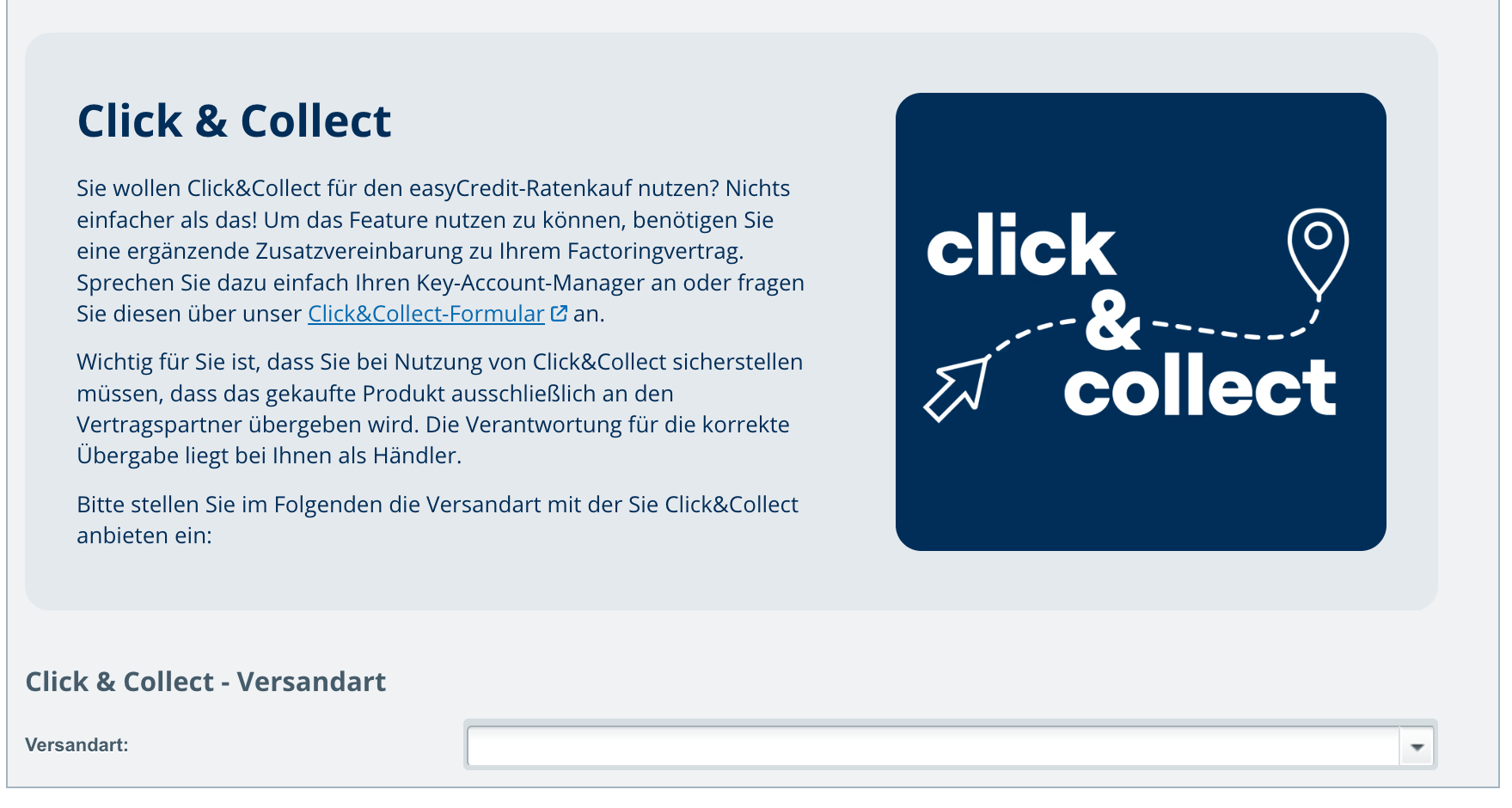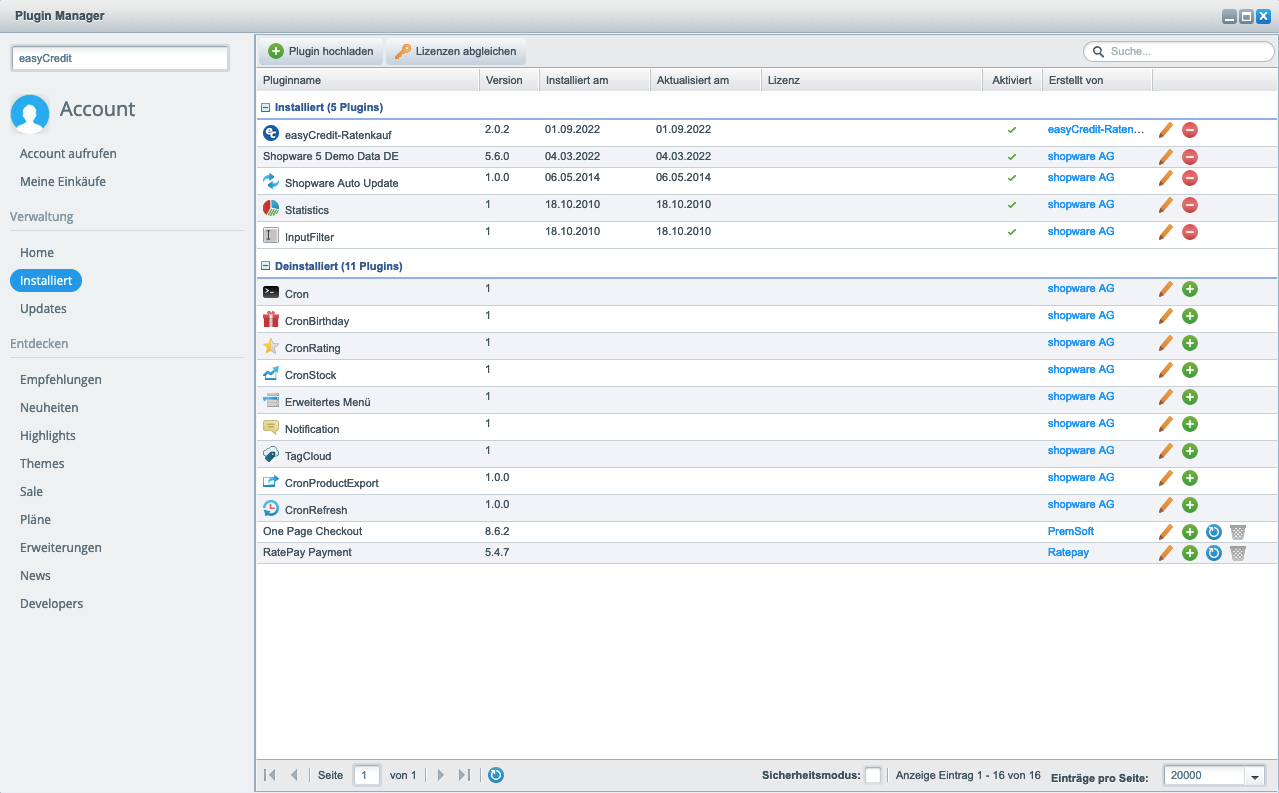Konfiguration¶
Nachdem Sie die Installation erfolgreich abgeschlossen haben, konfigurieren Sie das Plugin. Damit das Plugin als Zahlungsmethode angezeigt wird, aktivieren Sie easyCredit-Ratenkauf als Zahlungsmethode für den deutschen Store.
Zugangsdaten konfigurieren¶
Die Konfigurationsmöglichkeiten sind im Folgenden gezeigt. Als Mindestkonfiguration geben Sie hier Ihre Webshop-Id und Ihr API-Passwort an.
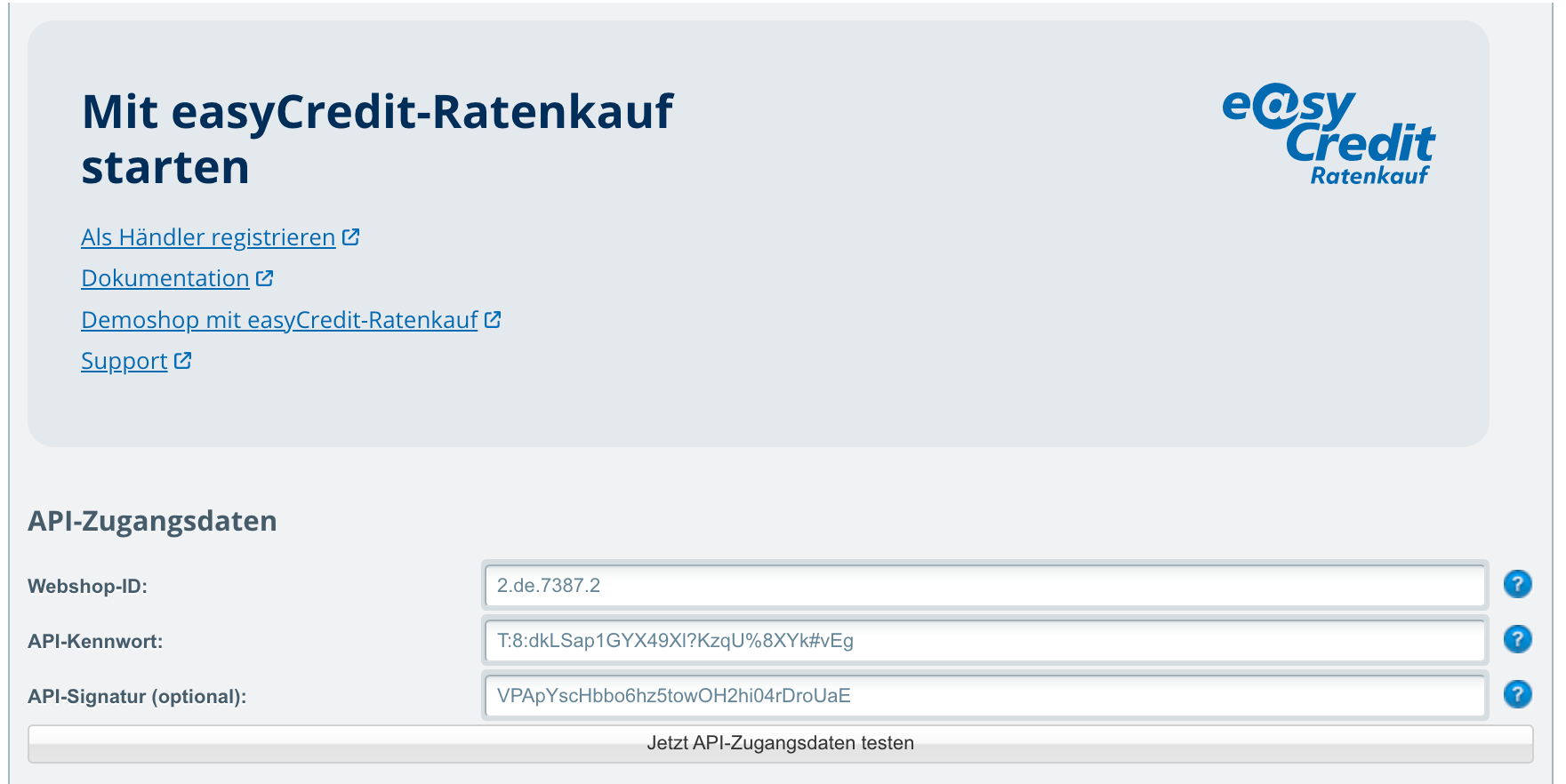
Bemerkung
Nach einem erfolgreichen Test der API-Zugangsdaten, vergessen Sie bitte nicht auf Speichern zu klicken.
Zahlungsart Einstellungen¶
Um die Zahlungsart easyCredit-Ratenkauf im Frontend anzuzeigen, muss die Zahlungsart aktiviert sein, und dem Land Deutschland zugewiesen werden. Navigieren Sie hierzu zu den Zahlungsart Einstellungen: Im ersten Reiter Generell stellen Sie sicher, dass easyCredit-Ratenkauf aktiviert ist.

Aktivieren Sie als letzten Schritt nun im Reiter Länder-Auswahl das Land Deutschland.
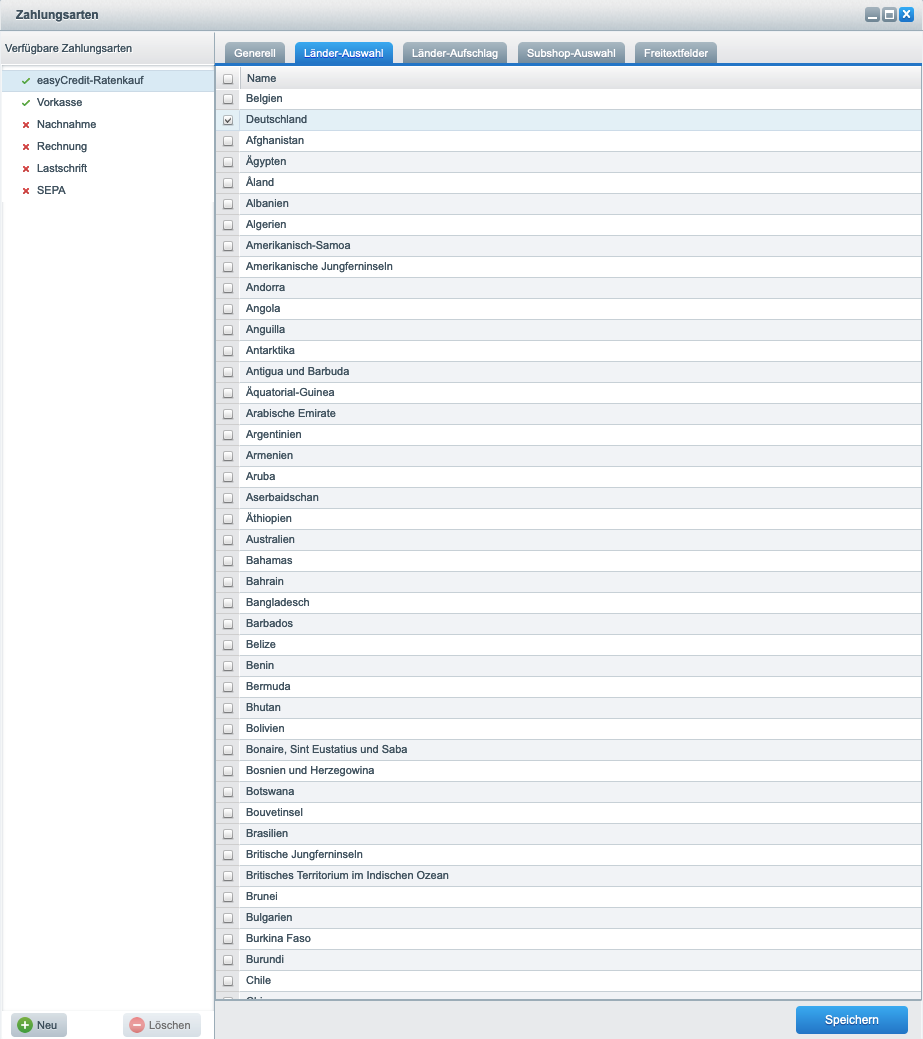
Verhalten konfigurieren¶
Im diesem Bereich kann das Verhalten des Plugins gesteuert werden. Neben dem Debug-Logging und dem initialen Bestellstatus kann hier das automatische Melden der Lieferung und Rückabwicklung eingestellt werden.
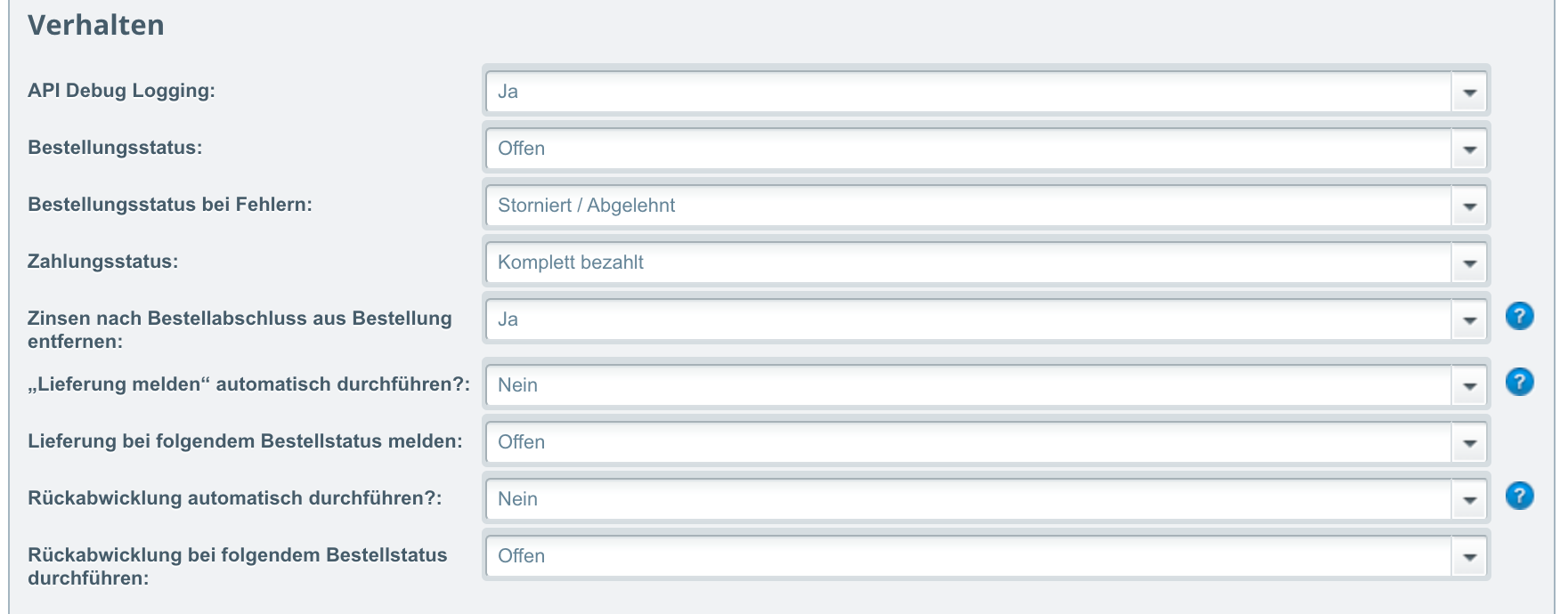
Marketing konfigurieren¶
Um erfolgreich mit easyCredit-Ratenkauf zu verkaufen, stellen wir Ihnen eine Reihe von Marketing-Komponenten zur Verfügung, die Sie ganz einfach in Shopware aktivieren können. So erzielen Sie eine optimale Präsentation der Finanzierung über easyCredit-Ratenkauf, für höhere Umsätze und zufriedene Kunden.
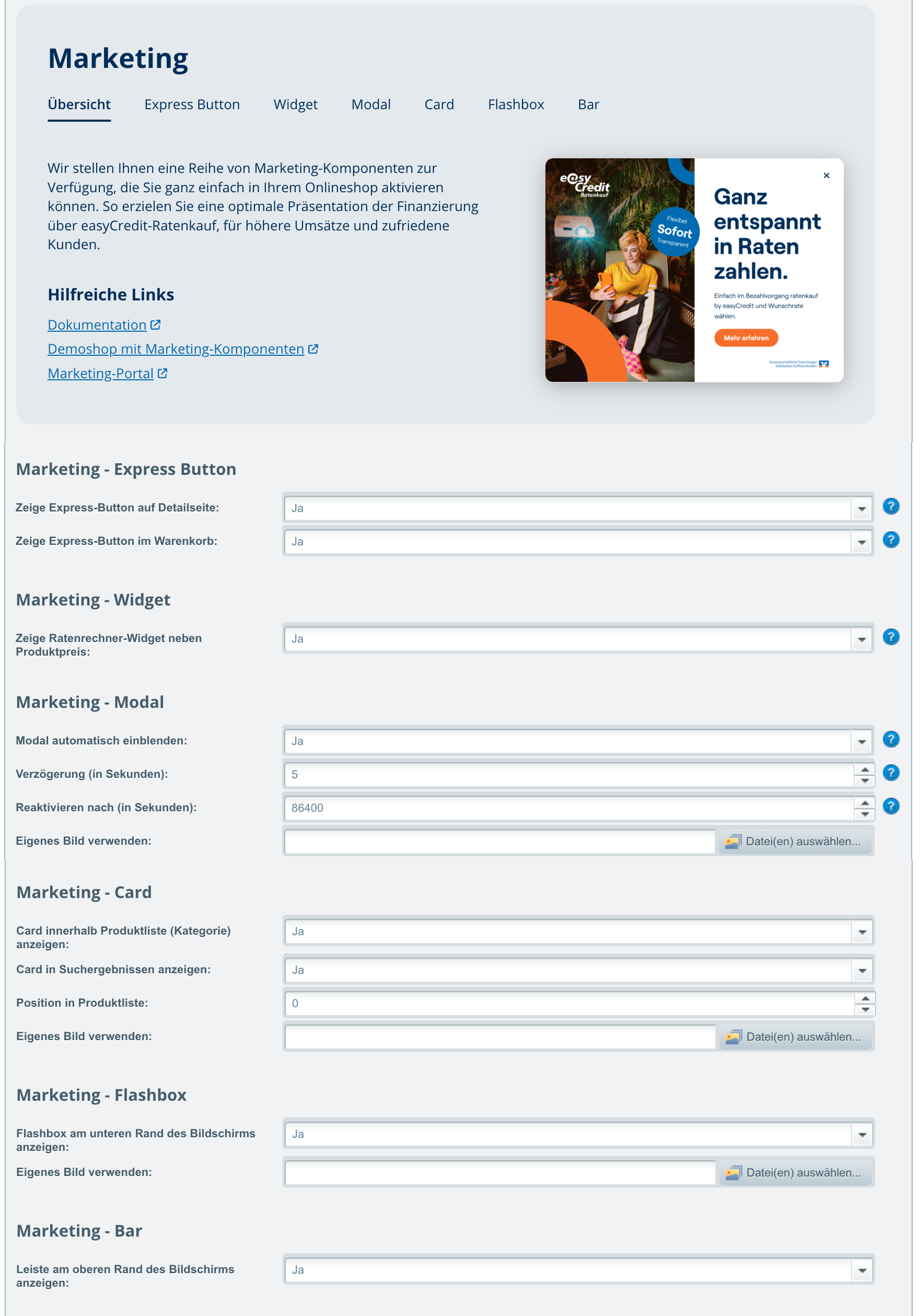
Click & Collect konfigurieren¶
Um Click & Collect für eine Versandart zu aktivieren, kann diese als Click & Collect-Versandart ausgewählt werden. Wählt der Kunde diese Versandart im Bezahlvorgang aus, wird dies bei der Finanzierungsanfrage entsprechend übertragen. Weitere Informationen finden Sie unter Click & Collect